آموزش تصویری نصب و فعال سازی آنتی ویروس نود32(ESET)
- نحوه فعال سازی سریال آنتی ویروس نود 32 (eset) :
لطفا جهت نصب آنتی ویروس و قبل از دریافت User Name و Password از سایت Eset، نکات زیر را رعایت فرمایید :
1- لطفا قبل از نصب آنتی ویروس، از عدم وجود هر نوع آنتی ویروس بر روی سیستم خود مطمئن شوید، تا در سیستم شما اختلالی ایجاد نگردد.
2- در هنگام نصب آنتی ویروس تاریخ میلادی و ساعت سیستم خود را بروز کنید.
3- اگر از برنامه ای جهت عبور از ف.ی.ل.ت.ر استفاده می کنید، حتما قبل از بازکردن سایت فعال سازی آنتی ویروس، آن را ببندید.
4- لایسنس های اورجینال و اصلی آنتی ویروس Eset فقط از طریق سایت eset.com فعال می شوند، و User Name و Password باید از طریق سایت eset.com فعال سازی شده و دریافت شوند. سایر لایسنس هایی که در سایت های دیگر فعال می شوند لایسنس متفرقه می باشند.
5- در هنگام نصب آنتی ویروس لطفا تمام اطلاعات درخواست شده و شماره سریال خود را با دقت و به صورت صحیح وارد نمایید. دقت کنید فیلدهای * دار باید حتما کامل و صحیح پر شود. شماره سریال به بزرگ و یا کوچک بودن حروف حساس نیست. در صورتیکه شماره سریال شما کاراکتر خط تیره (-) دارد حتما وارد کنید.
تمام فیلدهایی که در ( تصویر شماره 1 ) با کادر قرمز رنگ مشخص شده باید پر شود.
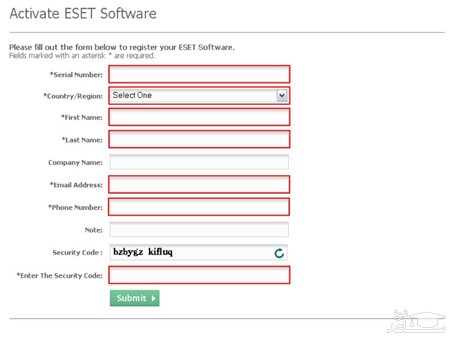
هر بخش 6 حرف دارد که این دو بخش با یک فاصله (space) از هم جدا شده است. هنگام نصب آنتی ویروس در صورتیکه کد امنیتی برای شما ناخوانا بود و قادر به تشخیص حروف نبودید می توانید با کلیک روی علامت فلش کنار باکس زیر، کد امنیتی را تغییر دهید. قبل از وارد کردن کد امنیتی دکمه submit فعال نخواهد بود.

اگر ثبت آنتی ویروس با موفقیت انجام نشود خطایی به شما نمایش داده خواهد شد. متن خطاهای نمایش داده شده یکی از موارد ذیل می باشد:
Please supply a valid email address. : آدرس ایمیل وارد شده معتبر نمی باشد
fill out field that marked with*. : تمام فیلدهای * دار را پر کنید
This serial number is invalid. : سریال وارد شده معتبر نمی باشد
This serial number was registered. : این سریال قبلا فعال شده است.
The Security Code does not match the image. : کدامنیتی وارد شده با تصویر یکسان نمی باشد.
There was an error while registering . Please try later. : در ثبت محصول خطایی رخ داده است. لطفا مدتی بعد مجددا امتحان کنید.
مراحل نصب آنتی ویروس نود 32 (eset) :
لطفا جهت نصب نسخه های خانگی آنتی ویروس نود 32 به ترتیب مراحل زیر را انجام دهید و جهت فعال سازی شماره سریال آنتی ویروس به نحوه فعال سازی و دریافت User Name و Password که در طول این آموزش بیان شده، توجه کامل فرمایید. لطفا قبل از نصب برنامه آنتی ویروس، فعال سازی شماره سریال را انجام دهید و سپس برنامه را نصب نمایید.
1-ابتدا فایل اجرایی برنامه را از داخل CD مربوطه اجرا نمایید :
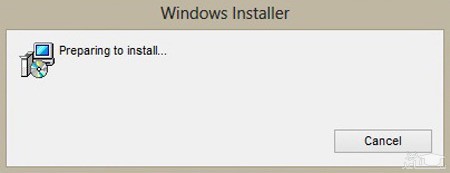
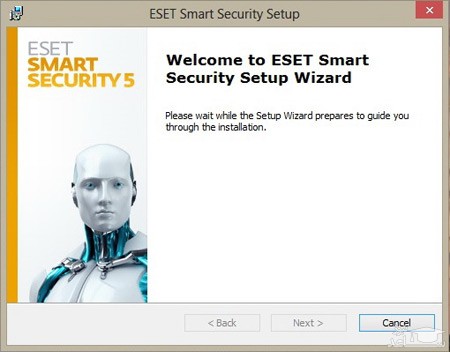
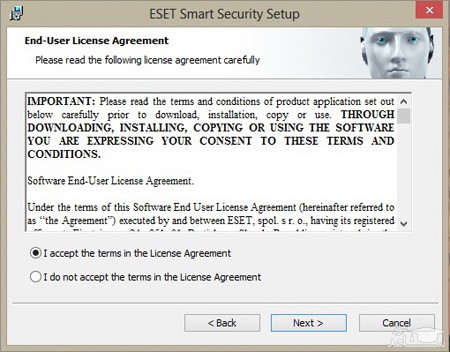
انتخاب کردن گزینه Custom در نصب آنتی ویروس نود 32 به شما این اجازه را می دهد تا وضعیت پارامترهای اضافی مثل قوانین دیوار آتش (Firewall Rules) و محافظت از گذرواژه ها (Password Protection ) را در هنگام نصب برنامه آنتی ویروس تنظیم فرمایید. در صورت انتخاب کردن Typical تمامی تنظیمات آنتی ویروس بصورت پیش فرض نصب می شود.
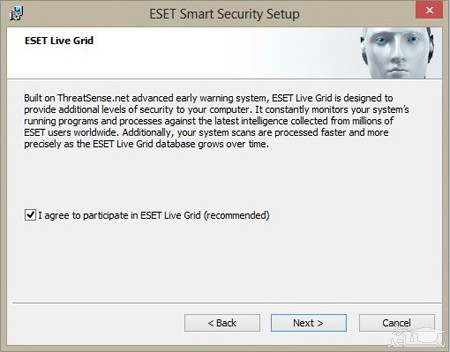
در پنجره Eset Live Grid گزینه پیشنهاد شده (Recommended) را جهت گزینه I agree to participate in Eset Live Grid انتخاب نمایید، تا با استفاده از تکنولوژی ابری، در استفاده از آنتی ویروس از حداکثر امنیت در جهت ویروس های مخرب بهره مند شوید.
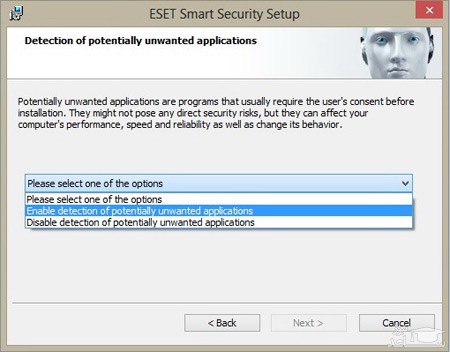
3- با کلیک بر روی گزینه Install فرآیند نصب آنتی ویروس تکمیل شده و شروع به کپی فایل های مورد نیاز می کند :
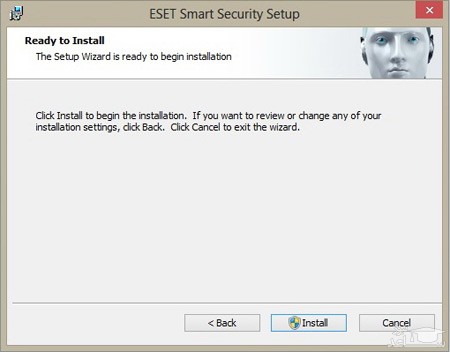
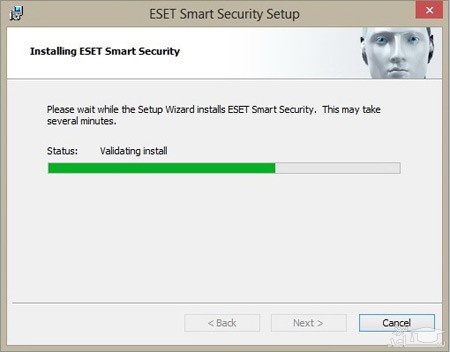
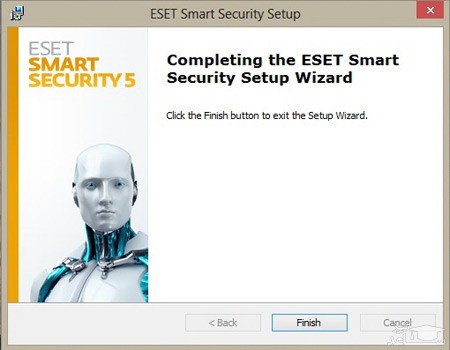
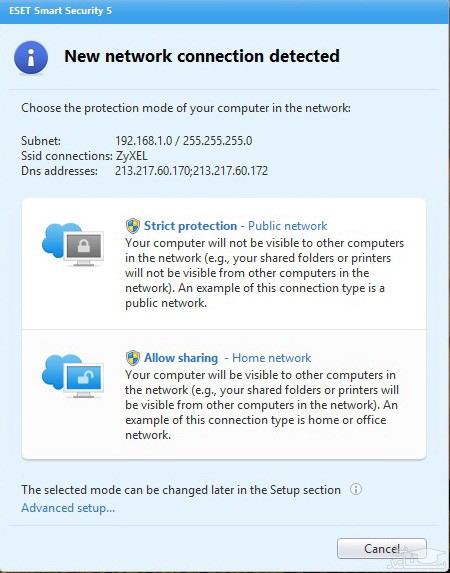
گزینه های فوق در نحوه دسترسی سیستم شما در شبکه داخلی محلی موثر بوده و در دسترسی به اینترنت تاثیری ندارد.
در اینجا 2 نوع دسترسی معرفی می شود :
1- Strict Protection : چنانچه مایل نیستید فولدر و چاپگرهای خود را با کاربران دیگر در همان شبکه به اشتراک بگذارید و نمی خواهید سیستم شما در این شبکه نمایش داده شود، این گزینه را انتخاب نمایید. این روش برای کاربران با شبکه ارتباطی بی سیم پیشنهاد می شود.
2-Allow Sharing : چنانچه مایل هستید فولدرها و فایل های روی سیستم خود را با سایر کاربران این شبکه به اشتراک بگذارید و خواستار این هستید که سیستم شما برای سایر کاربران قابل رویت باشد، این گزینه را انتخاب کنید. این گزینه برای کاربران خانگی و یا شبکه اداری قابل اعتماد پیشنهاد می شود.
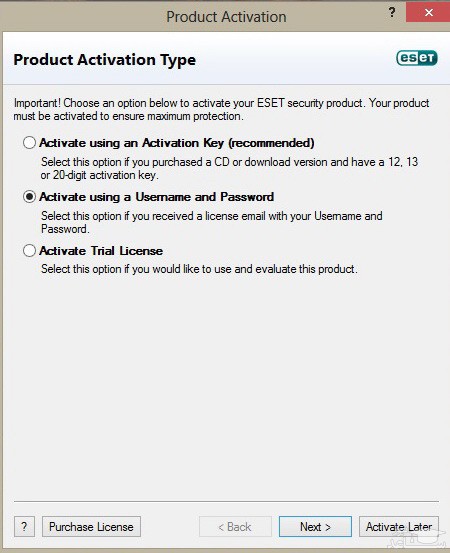
گزینه دوم را برای وارد کردن یوزر و پسورد آنتی ویروس انتخاب کنید
7- کد کاربری و رمز عبور را در قسمت مربوطه وارد نمایید و بر روی گزینه Activate کلیک کنید:
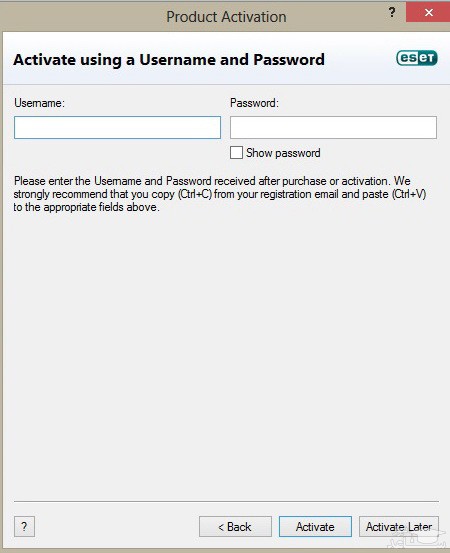
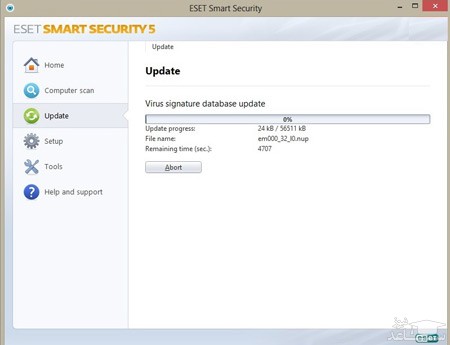
در این مرحله روی گزینه Help & Support ، برنامه آنتی ویروس کلیک کنید
10- صفحه ای که باز می شود بیانگر میزان اعتبار کد فعال سازی آنتی ویروس شما ( تاریخ انقضا ) و نوع کد Paid license به مفهوم لایسنس خریداری شده می باشد.
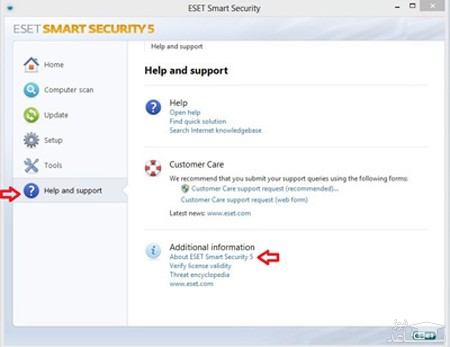
وضعیت حفاظتی آنتی ویروس Eset Smart Security :
کمپانی Eset وضعیت آنتی ویروسی را که روی سیستم نصب و فعال نموده اید با استفاده از گزینه هایی در System Tray Icon نشان می دهد.
در واقع وضعیت های زیر بیانگر فعال یا غیرفعال بودن، بخش های مختلف آنتی ویروس می باشد. در داخل برنامه اسم واحدهای غیرفعال شده نمایش داده می شود، همراه با لینکی که امکان فعال سازی مجدد آن را به شما می دهد.


این نمایه نشان دهنده این است که ساختار دائمی حفاظتی آنتی ویروس ( Real-time File System ) فعال است، اما بالاترین سطح حفاظت را تضمین نمی کند. نمایه زرد زمانی نمایش داده می شود که ساختار حفاظتی Email Client Protection یا Web Access Protection غیرفعال شده یا درست عمل نمی کنند. با باز کردن برنامه و کلیک بر روی گزینه های فعال سازی، آنها را فعال نمایید.

این نمایه آنتی ویروس نشان دهنده این است که ساختار دائمی حفاظتی ( Real-time File System ) غیر فعال است. این عملکرد برای حفاظت از سیستم شما بسیار ضروری می باشد، در چنین وضعیتی برنامه آنتی ویروس را باز نمایید و آن را فعال نموده یا مشکل آن را برطرف نمایید.
وضعیت اکانت فعال ساز آنتی ویروس (Username , Password) خود را چک نمایید و از صحت کارکرد آن مطمئن شوید، اگر تاریخ آن به اتمام رسیده باید آن را تمدید نمایید و در صورتیکه هنوز مهلت استفاده آن باقی مانده، با واحد پشتیبانی تماس حاصل فرمایید. کنترل سیستم در وضعیت قرمز آنتی ویروس بسیار ضروری می باشد.


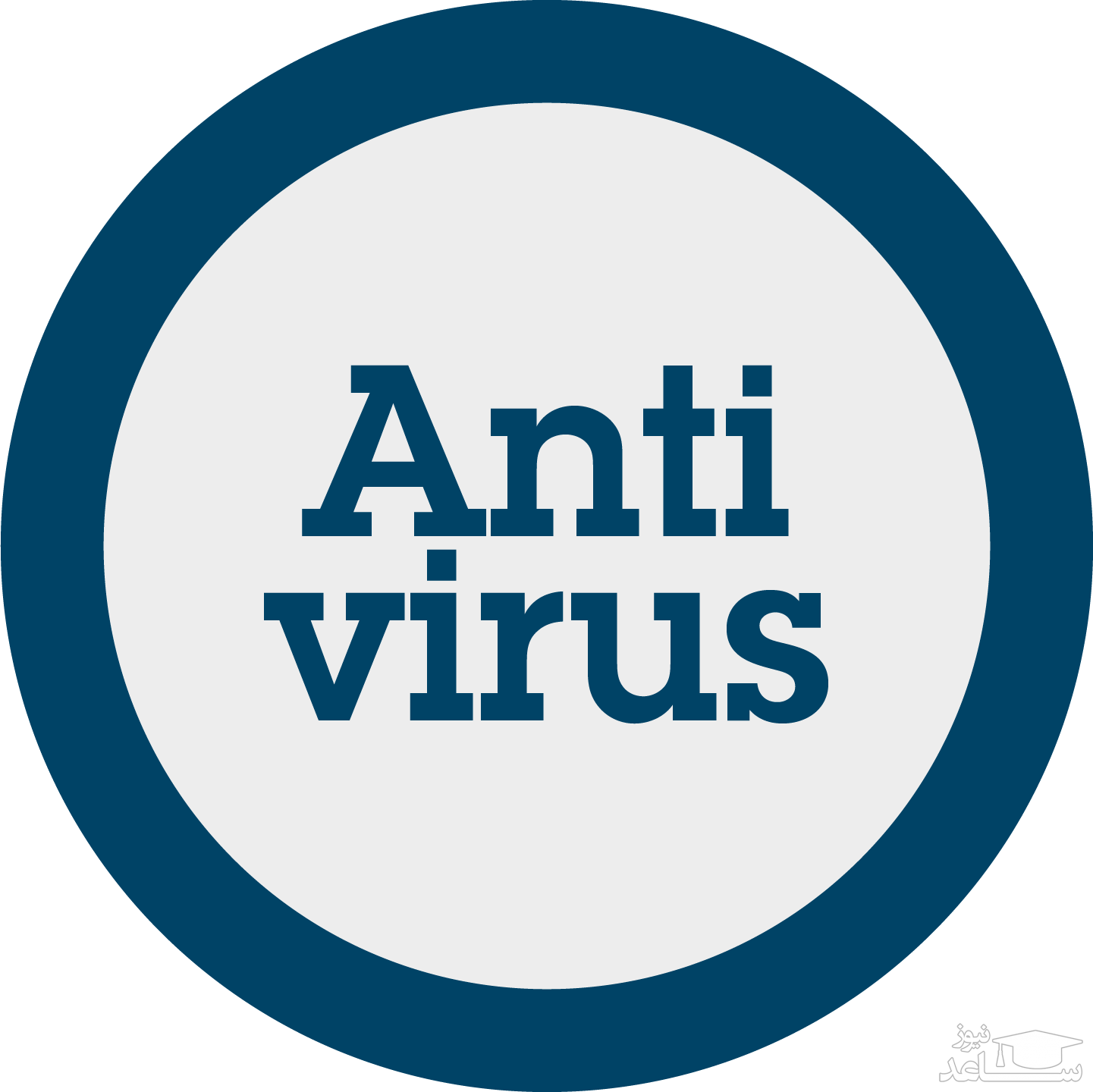
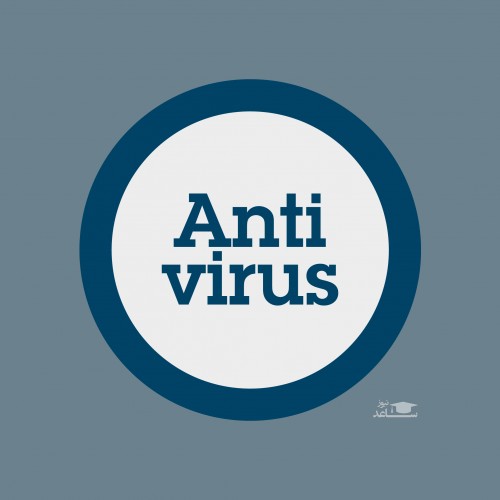 آیا داشتن آنتی ویروس ضروری است؟
آیا داشتن آنتی ویروس ضروری است؟































































